Diferencia entre revisiones de «Generación de certificados»
Sin resumen de edición |
Sin resumen de edición |
||
| Línea 36: | Línea 36: | ||
=== Ficha predial === | === Ficha predial === | ||
Para la generación de la ficha predial el sistema muestra los siguientes campos para su diligenciamiento | |||
[[Image: Generar_Certificados_8.png|900x900px|thumb|center]]<center>'''Ventana para generar ficha predial'''</center> | |||
'''NOTA:''' Como mínimo se debe diligenciar ''Tipo de Documento'' y ''Documento'' | |||
[[Image: Generar_Certificados_9.png|900x900px|thumb|center]]<center>''''''</center> | |||
Cuando se haya indicado el tipo y número de documento, posteriormente seleccionar el botón '''Consultar información''' | |||
[[Image: Generar_Certificados_10.png|900x900px|thumb|center]]<center>'''Buscar predios de acuerdo a la información diligenciada'''</center> | |||
=== Certificado Plano === | === Certificado Plano === | ||
=== Certificado poseer o no bienes === | === Certificado poseer o no bienes === | ||
Revisión del 13:52 1 mar 2021
Introducción
Para realizar el proceso de generación de certificados, ingresar al menú SERVICIOS --> Listado servicios general
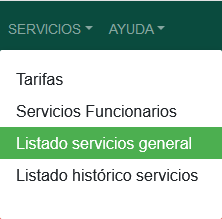
Al ingresar a dicha funcionalidad el sistema muestra la ventana Listado Servicios a pagar.

Nuevo certificado
Para registrar un nuevo servicio, seleccionar el botón Nuevo Servicio

El sistema muestra a través de tarjetas los diferentes servicios disponibles para generar.

Para visualizar en forma de lista los servicios, Seleccionar Tipo Visualización

El sistema cambia el modo de visualización de los servicios

Generar certificado
Para generar el certificado de uno de los servicios configurados, seleccionar el botón CONSULTAR CERTIFICADO


Ficha predial
Para la generación de la ficha predial el sistema muestra los siguientes campos para su diligenciamiento

NOTA: Como mínimo se debe diligenciar Tipo de Documento y Documento

Cuando se haya indicado el tipo y número de documento, posteriormente seleccionar el botón Consultar información
